什麼是惡意軟體 HackTool:Win32/Keygen?如何去除?

您是否掃描過您的設備並發現它感染了 HackTool:Win32/Keygen?在您使用破解或金鑰產生器啟動進階軟體後,Windows Defender 可能會自動警告您有關此惡意軟體的存在。
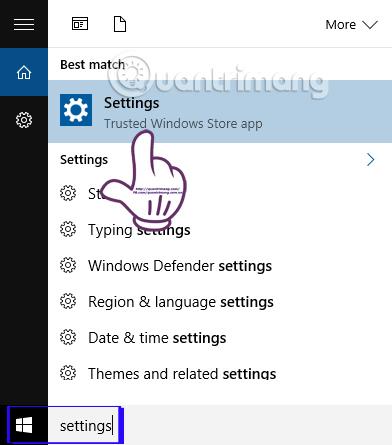
大多數版本的Windows甚至Windows 10都有預設的應用程式設置,這取決於每個人的喜好。透過設定網頁瀏覽器、聆聽音樂應用程式或觀看電影,您可以選擇在開啟檔案或存取連結時將它們設為預設值。
對於使用 Windows 10 的用戶,我們將在「設定」部分調整預設應用程式。然而,Windows 10 經常出現無法設定預設應用程式、檔案與支援的格式不關聯等錯誤。因此,當您開啟檔案時,需要選擇應用程式或瀏覽器來開啟它。那我們該如何處理這個問題呢? LuckyTemplates 將告訴您如何修復無法在 Windows 10 上設定預設應用程式的問題,方法非常簡單。
步驟1:
首先,在Windows搜尋欄中輸入關鍵字「設定」並存取結果。
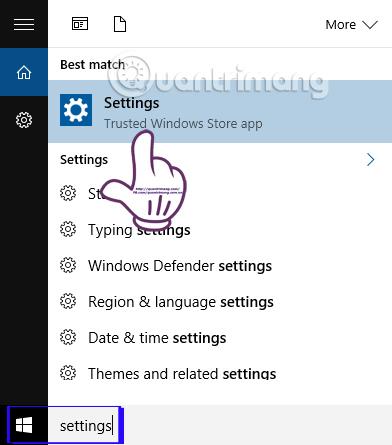
第2步:
接下來在「設定」介面中,按一下「系統」。

步驟3:
在下一個介面左側的功能表列中,我們找到預設應用程式部分。查看介面右側,向下捲動並點擊“按應用程式設定預設值”。
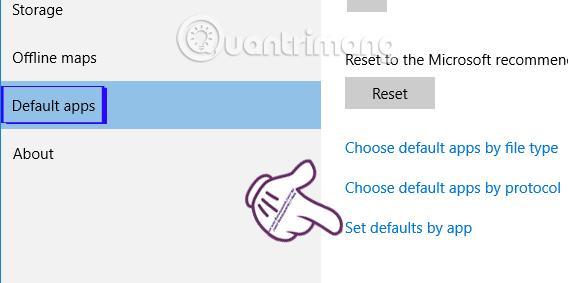
步驟4:
緊接著,您將轉到“設定預設程式”視窗介面。介面左側將顯示電腦上可用的應用程式清單。我們選擇一個要設定為預設的應用程式。
例如,這裡我會選擇Chrome瀏覽器作為Windows 10電腦上的預設瀏覽器,右下角會有2個選項,我們選擇 Set this program as default,將Chrome安裝為預設瀏覽器。最後點選確定儲存。
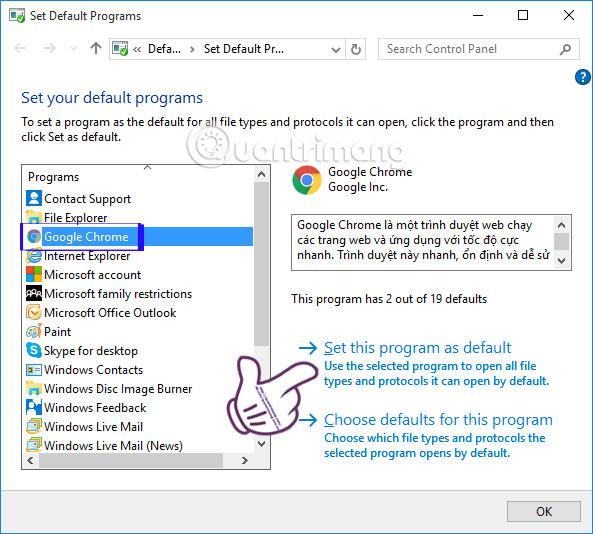
透過此操作,我們已經透過控制面板安裝了應用程序,而不是像以前那樣透過設定安裝應用程式。這將解決與用戶無法在 Windows 10 上設定預設應用程式和瀏覽器相關的錯誤。讀者在無法使用其他系統版本設定預設應用程式時可以套用此修復程式。其他 Windows 作業系統。
請參閱以下文章以了解更多資訊:
祝您成功!
您是否掃描過您的設備並發現它感染了 HackTool:Win32/Keygen?在您使用破解或金鑰產生器啟動進階軟體後,Windows Defender 可能會自動警告您有關此惡意軟體的存在。
探索如何在Windows 10上建立和管理還原點,這是一項有效的系統保護功能,可以讓您快速還原系統至先前狀態。
您可以使用以下 15 種方法輕鬆在 Windows 10 中開啟<strong>裝置管理員</strong>,包括使用命令、捷徑和搜尋。
很多人不知道如何快速顯示桌面,只好將各個視窗一一最小化。這種方法對於用戶來說非常耗時且令人沮喪。因此,本文將向您介紹Windows中快速顯示桌面的十種超快速方法。
Windows Repair 是一款有效的 Windows 錯誤修復工具,幫助使用者修復與 Internet Explorer、Windows Update 和其他重要程式相關的錯誤。
您可以使用檔案總管選項來變更檔案和資料夾的工作方式並控制顯示。掌握如何在 Windows 10 中開啟資料夾選項的多種方法。
刪除不使用的使用者帳戶可以顯著釋放記憶體空間,並讓您的電腦運行得更流暢。了解如何刪除 Windows 10 使用者帳戶的最佳方法。
使用 bootsect 命令能夠輕鬆修復磁碟區引導程式碼錯誤,確保系統正常啟動,避免 hal.dll 錯誤及其他啟動問題。
存檔應用程式是一項功能,可以自動卸載您很少使用的應用程序,同時保留其關聯的檔案和設定。了解如何有效利用 Windows 11 中的存檔應用程式功能。
要啟用虛擬化,您必須先進入 BIOS 並從 BIOS 設定中啟用虛擬化,這將顯著提升在 BlueStacks 5 上的效能和遊戲體驗。








